Không phải lúc nào bạn cũng cần có máy tính để truy cập vào tài khoản Apple của mình. Khi bạn đăng nhập vào iPhone bằng ID Apple của mình, bạn có thể truy cập tất cả các cài đặt của iPhone như cập nhật phần mềm, bộ nhớ iCloud, AirDrop, v.v. Bạn cũng có thể chuyển đổi giữa nhiều ID Apple trên iPhone của mình nếu một thành viên trong gia đình dùng chung iPhone của bạn.
Nhưng đôi khi bạn có thể nhận thấy rằng mình không thể truy cập vào tài khoản iCloud của mình và tự hỏi: “Tại sao ID Apple của tôi bị mờ đi?”
Để trả lời câu hỏi này và giúp bạn khắc phục sự cố này, chúng tôi có một số giải pháp hiệu quả dành cho bạn khi ID Apple của bạn bị chuyển sang màu xám trên iPhone. Những giải pháp này cũng có thể áp dụng cho người dùng iPad.
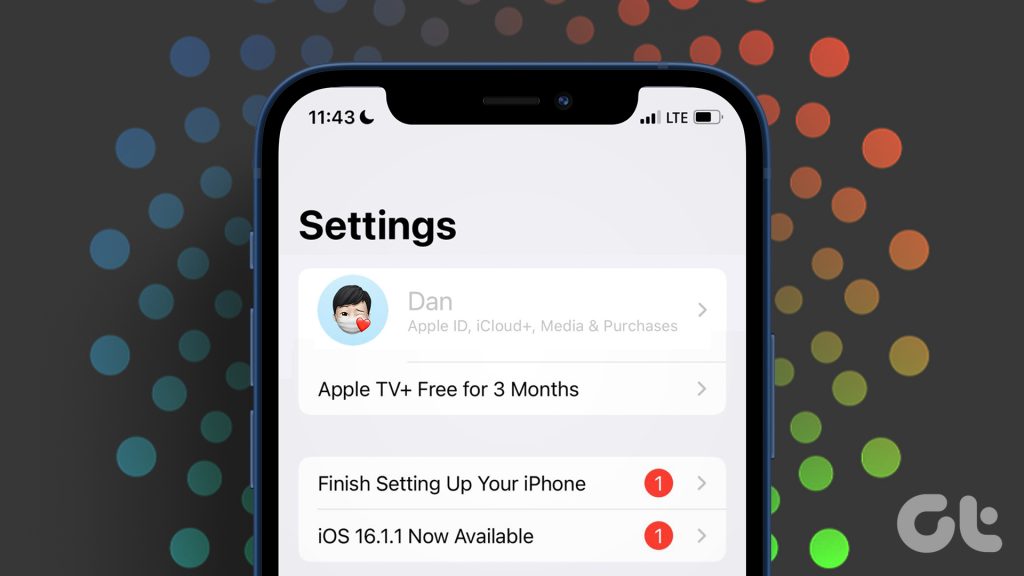
1. Kiểm tra Cài đặt nội dung và quyền riêng tư
Nếu ID Apple của bạn bị mờ đi trong menu Cài đặt của iPhone, bạn nên bắt đầu bằng cách kiểm tra Cài đặt nội dung và quyền riêng tư. Nếu bạn có con ở nhà, bạn có thể hạn chế nội dung chúng có thể duyệt và ngăn truy cập vào các trang web người lớn. Tuy nhiên, việc bật tính năng này đôi khi có thể khiến ID Apple của bạn chuyển sang màu xám. Đây là cách để loại bỏ các hạn chế.
Bước 1: Mở ứng dụng Cài đặt trên iPhone của bạn.
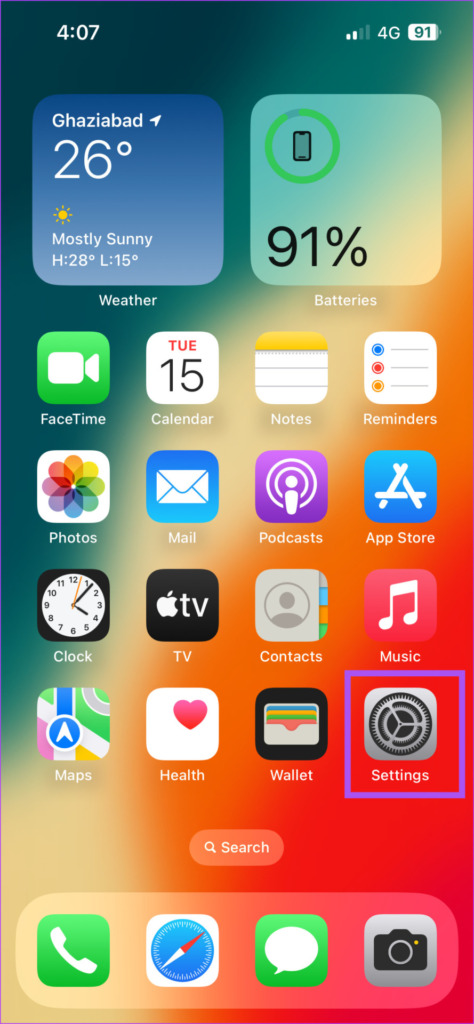
Bước 2: Cuộn xuống và chọn Thời gian sử dụng.
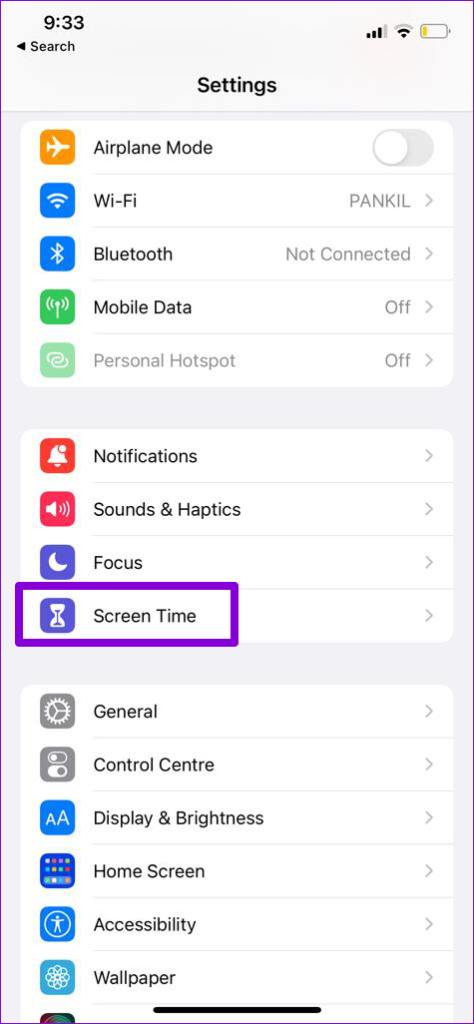
Bước 3: Nhấn vào Giới hạn nội dung và quyền riêng tư.
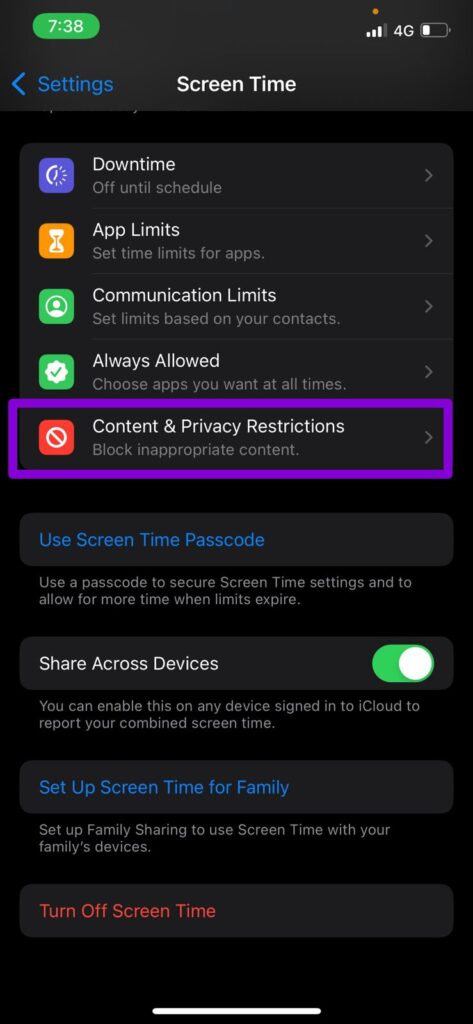
Bước 4: Nhấn vào nút gạt bên cạnh Giới hạn nội dung và quyền riêng tư để tắt.
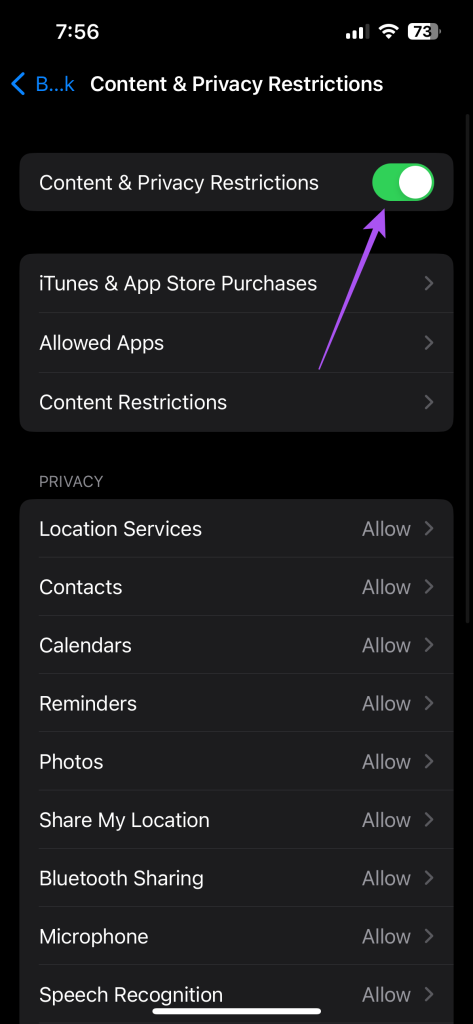
Bước 5: Quay lại và kiểm tra xem có sự cố không đa giải quyêt xong.
Nếu bạn không muốn tắt hoàn toàn cài đặt này, đây là cách xóa giới hạn nội dung web của Safari.
Bước 1: Mở ứng dụng Cài đặt trên iPhone của bạn.
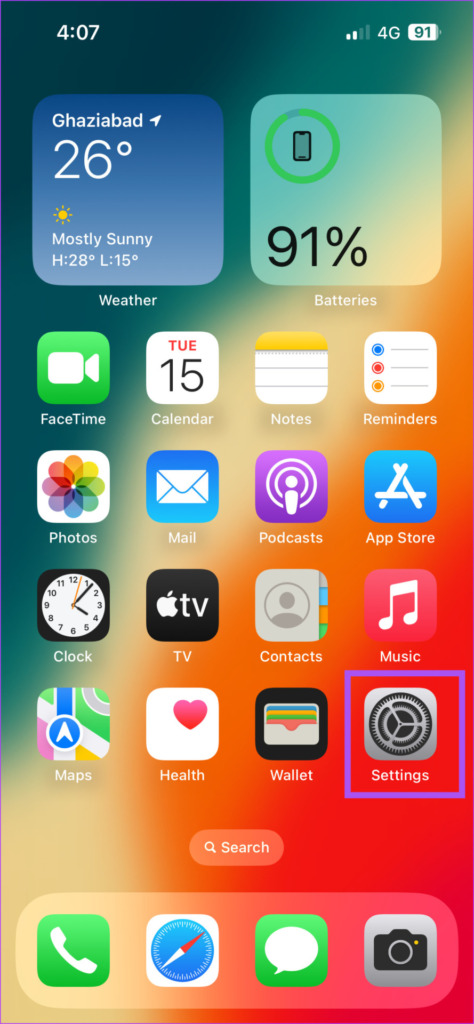
Bước 2: Cuộn xuống và chọn Thời gian sử dụng.
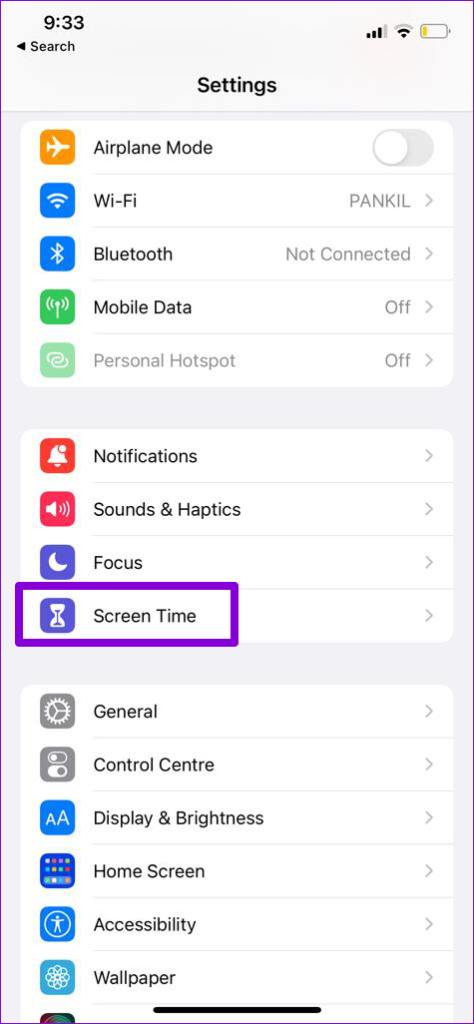
Bước 3: Nhấn vào Giới hạn nội dung và quyền riêng tư.
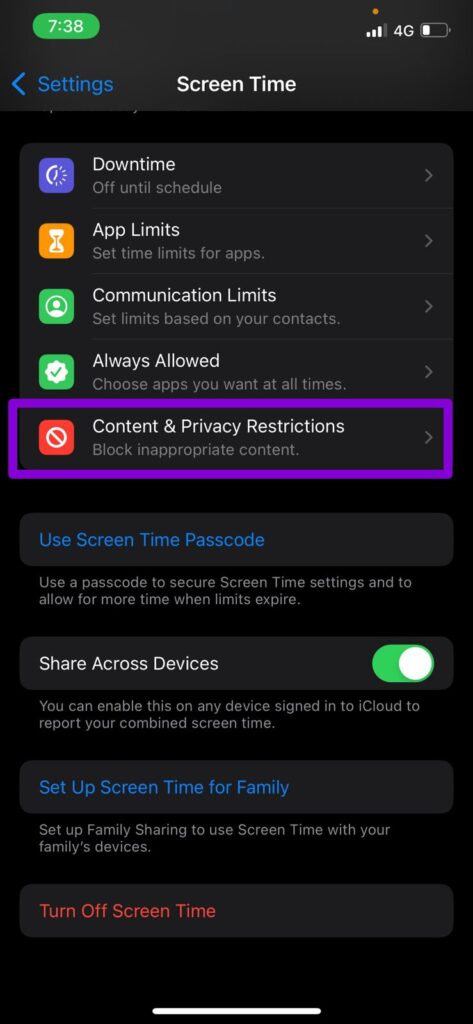
Bước 4: Chọn Hạn chế nội dung.
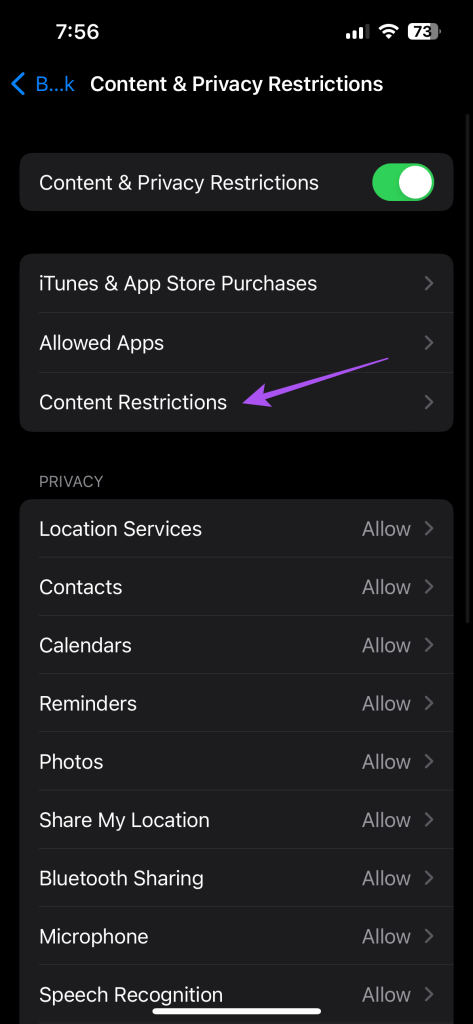
Bước 5: Nhấn vào Nội dung web.
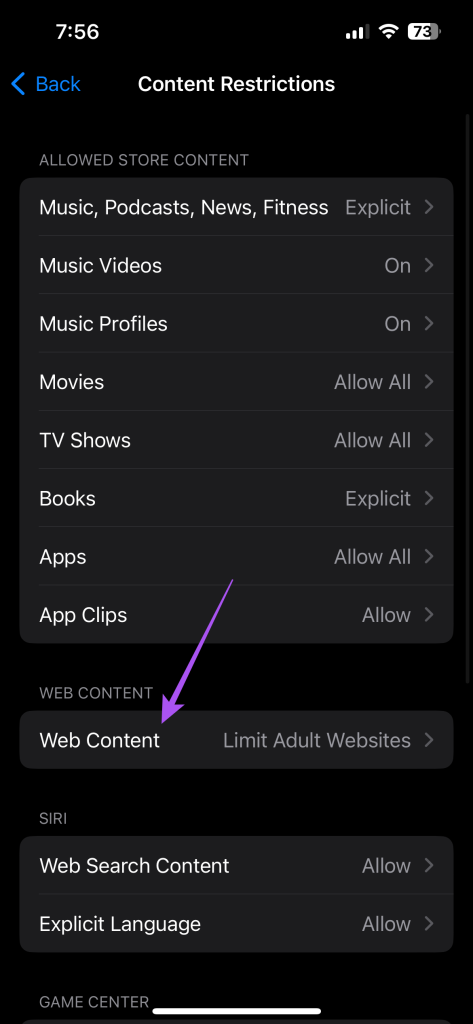
Bước 6: Chọn Không giới hạn.
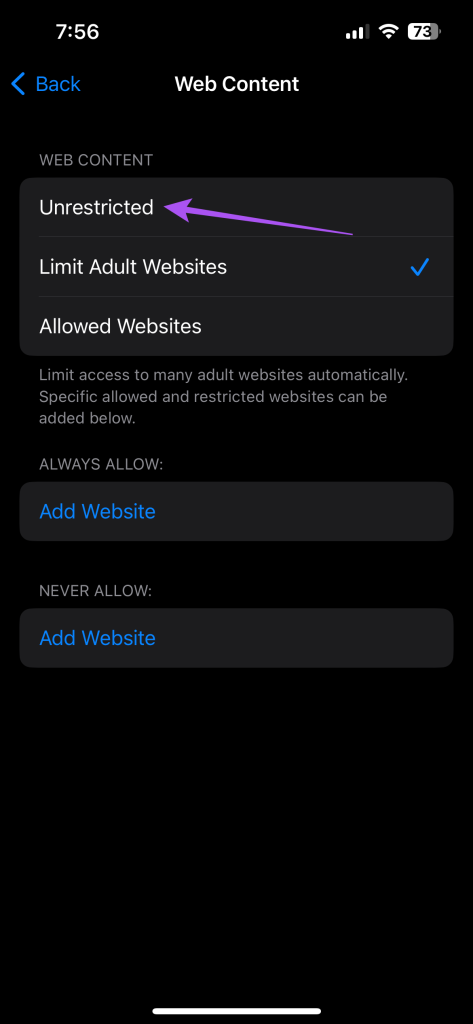
Bước 7: Quay lại và kiểm tra xem sự cố đã được giải quyết chưa.
2. Tắt Thời gian sử dụng
Nếu bạn không thể truy cập ID Apple của mình trên iPhone, chúng tôi khuyên bạn nên tắt hoàn toàn Thời gian sử dụng. Thời gian sử dụng ghi lại thời gian sử dụng màn hình iPhone của bạn và giúp chặn các trang web như YouTube. Bạn có thể thử xóa Thời gian sử dụng và kiểm tra xem điều đó có giải quyết được sự cố không.
Bước 1: Mở ứng dụng Cài đặt trên iPhone của bạn.
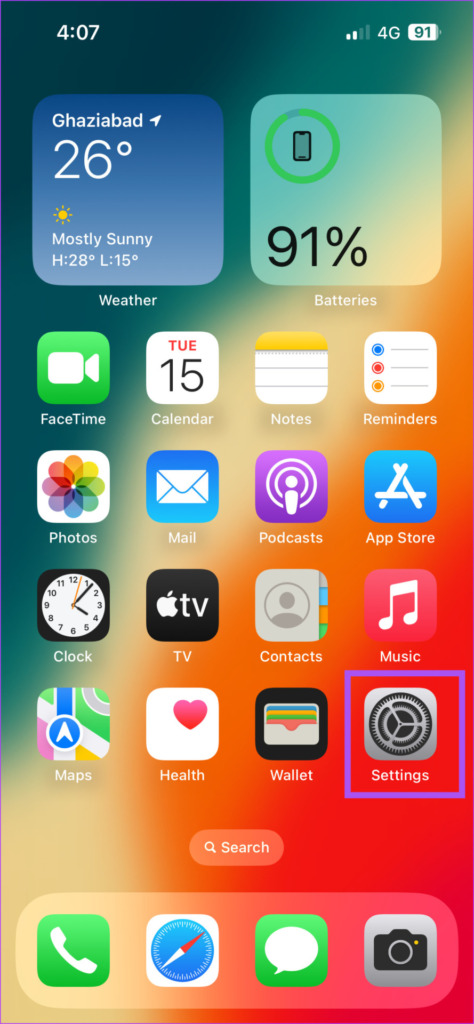
Bước 2: Cuộn xuống và chọn Thời gian sử dụng.
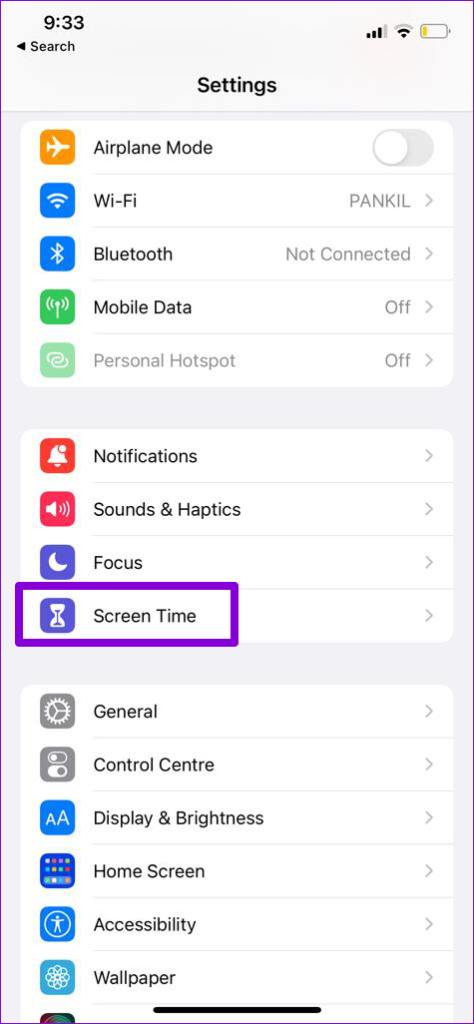
Bước 3: Cuộn xuống dưới cùng và nhấn vào Tắt thời gian sử dụng.
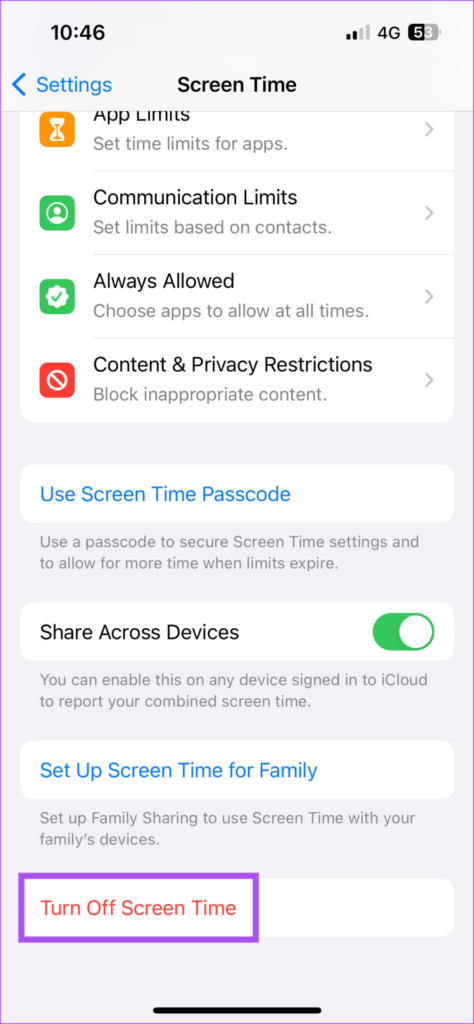
Bước 4: Nhập mật mã Thời gian sử dụng của bạn để xác thực.
Bước 5: Sau khi tắt Thời gian sử dụng, hãy kiểm tra xem bạn có thể truy cập cài đặt ID Apple của mình không.
3. Chuyển Từ Dữ liệu Di động sang Wi-Fi
Nếu bạn đang cố truy cập vào bộ nhớ iCloud và iCloud của bạn chuyển sang màu xám, thì bạn cần kiểm tra tốc độ Internet của mình. Để truy cập nhanh các tệp của bạn, iPhone của bạn cần có kết nối internet mạnh. Vì vậy, chúng tôi khuyên bạn nên chuyển từ dữ liệu di động sang Wi-Fi. Ngoài ra, bạn có thể kết nối với băng tần 5GHz nếu có bộ định tuyến băng tần kép.
4. Buộc thoát và khởi chạy lại cài đặt
Giống như bất kỳ ứng dụng nào khác trên iPhone của bạn, bạn có thể thử buộc thoát và khởi chạy lại ứng dụng Cài đặt. Điều này có thể áp dụng, đặc biệt nếu ID Apple của bạn bị mờ đi trong Cài đặt. Ứng dụng Cài đặt là ứng dụng được sử dụng thường xuyên nhất trên iPhone của bạn, luôn chạy trong nền. Nhưng bạn có thể thử buộc thoát và khởi chạy lại để xem vấn đề có được giải quyết không.
Bước 1: Trên màn hình chính của iPhone, hãy vuốt lên và giữ để hiển thị các cửa sổ ứng dụng nền.
Bước 2: Vuốt sang phải để tìm ứng dụng Cài đặt. Sau đó, vuốt lên để xóa ứng dụng.
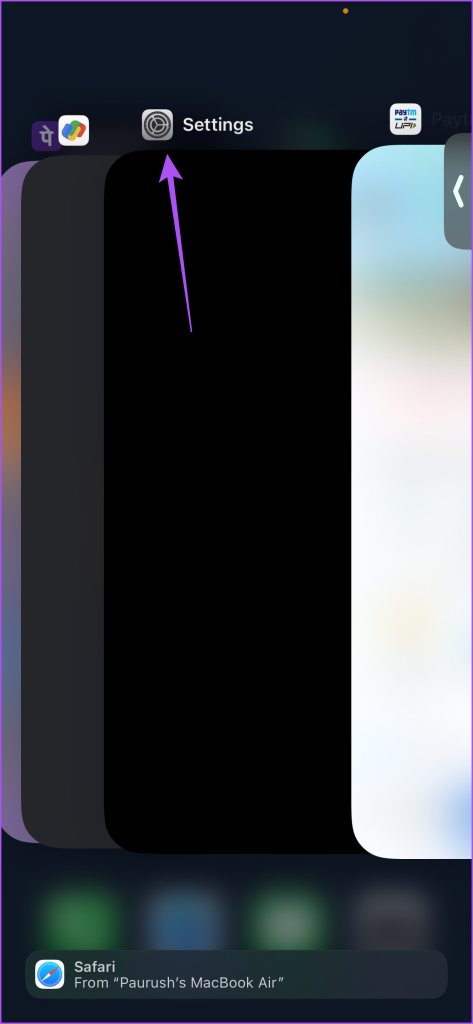
Bước 3: Khởi chạy lại ứng dụng Cài đặt và kiểm tra xem sự cố đã được giải quyết chưa.
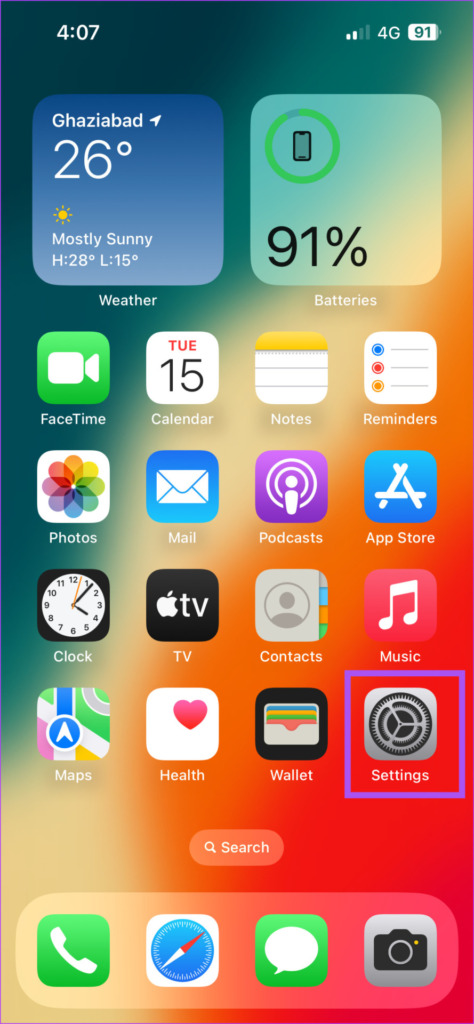
5. Cập nhật iOS
Chắc chắn có vấn đề với phiên bản iOS hiện tại nếu ID Apple của bạn vẫn chuyển sang màu xám trên iPhone. Bạn có thể kiểm tra bản cập nhật iOS và cài đặt nó để xem nó có hoạt động không.
Bước 1: Mở ứng dụng Cài đặt trên iPhone của bạn.
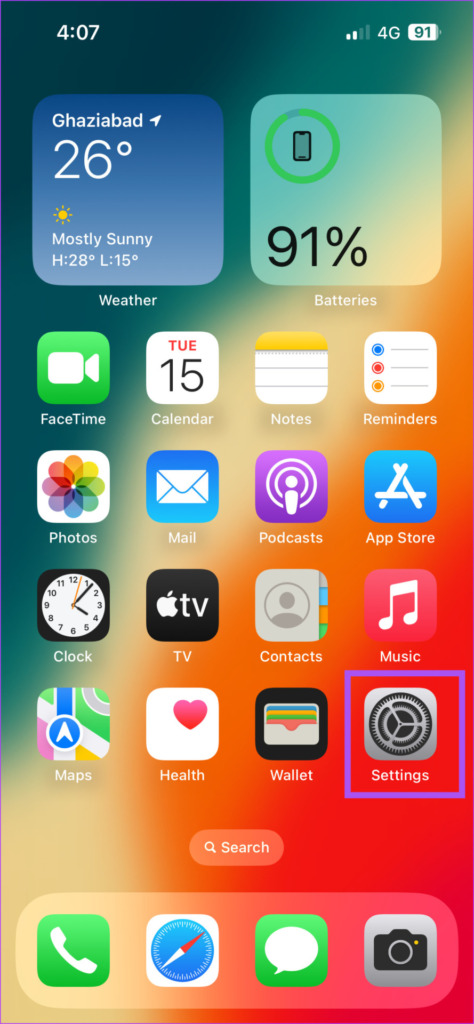
Bước 2: Cuộn xuống và nhấn vào Chung.
Bước 3: Chọn Cập nhật phần mềm.
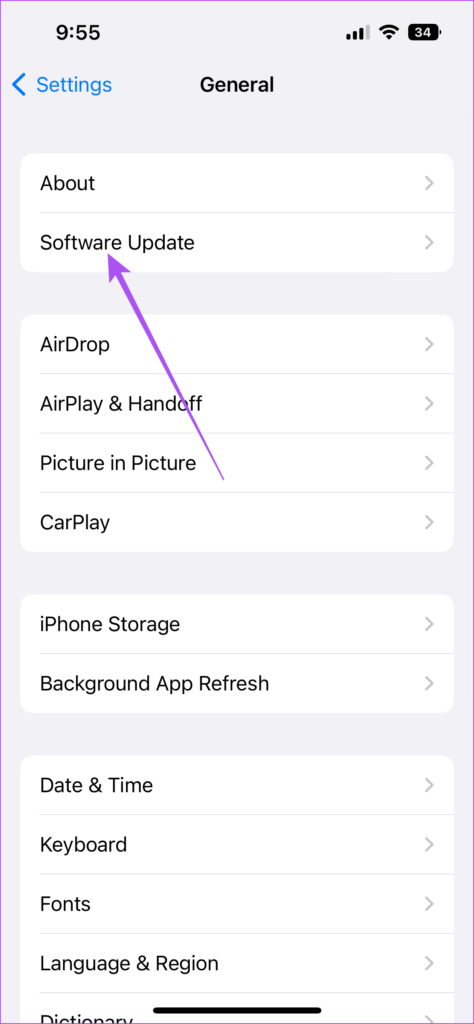
Bước 4: Nếu có bản cập nhật, hãy tải xuống và cài đặt bản cập nhật đó.
Bước 5: Mở lại Cài đặt sau khi cài đặt và kiểm tra xem sự cố đã được giải quyết chưa.
6. Truy cập Trang trạng thái hệ thống của Apple
Nếu không có giải pháp nào hiệu quả với bạn, thì đó phải là sự cố từ phía Apple. Để xác minh điều đó, bạn có thể truy cập trang Trạng thái hệ thống của Apple chính thức để kiểm tra xem ID Apple có hoạt động không. Nếu nó hiển thị một chấm đỏ bên cạnh Apple ID, bạn cần đợi cho đến khi nó được giải quyết.
Truy cập ID Apple
Những giải pháp này sẽ hữu ích khi ID Apple chuyển sang màu xám trên iPhone của bạn. Bạn cũng có thể đọc bài đăng của chúng tôi nếu đăng xuất Apple ID không khả dụng do các hạn chế trên iPhone của bạn.

